Teclas de Atalho
+3
Freedom
Logan
Lost
7 participantes
Inside Art :: Tutoriais :: Photoshop
Página 1 de 1
 Teclas de Atalho
Teclas de Atalho
A maioria das pessoas sabe que os atalhos existem em absolutamente tudo que fazemos no computador, mas simplesmente não os utiliza. O problema é que, como o próprio nome já diz, os atalhos são feitos para encurtar o caminho.
Ou seja, ao invés de você utilizar o mouse para executar uma tarefa ou abrir uma certa opção, basta pressionar uma combinação "mágica" de teclas e pronto! Acredite, isso poupa muito tempo.
E um dos programas em que os atalhos são muito importantes é o famoso editor de imagens: Adobe Photoshop. Conforme você vai aprimorando as suas técnicas nele, se torna cada vez mais importante dominar as teclas de atalho. Isso faz com que a sua agilidade ao utilizar o programa aumente muito, pois a troca de ferramentas e a aplicação de propriedades são muito frequentes.
Abaixo você pode conferir os atalhos do programa. Os marcados em marrom são os mais utilizados, sendo os mais importantes para você aprender. Agora, dê uma olhada:
Paleta de Ferramentas
M — Seleção em Retângulo.
V — Ferramenta para Mover.
L — Ferramenta de Laço Poligonal.
W — Varinha Mágica.
C — Ferramenta de Corte.
I — Conta-Gotas.
J — Pincel para Cura de Manchas.
B — Pincel normal.
S — Ferramenta de Clonagem.
Y — Pincel do Histórico.
E — Borracha.
G — Preenchimento em Degradê (Gradiente).
O — Ferramenta de Super-Exposição.
P — Ferramenta de Caneta.
T — Ferramenta para criar Texto.
A — Seleção de Caminho.
U — Ferramenta para Criar Retângulo..
K — Rotação 3D.
N — Órbita 3D
H — Ferramenta da mão (é possível usar a Barra de Espaço também).
Z — Aproximar e afastar o Zoom.
D — Voltar a paleta de cores para preto e branco.
Arquivo
Ctrl + N — Novo
Ctrl + O — Abrir
Ctrl + W — Fechar
Alt + Ctrl + W — Fechar tudo
Shift + Ctrl + S — Salvar como
Ctrl + P — Imprimir
Edição
Shift + Ctrl + Z — Avançar uma ação
Alt + Ctrl + X — Voltar uma ação
Ctrl + X — Recortar
Ctrl + C — Copiar
Ctrl + V — Colar
Shift + Ctrl + V — Colar Dentro
Shift + F5 — Preencher
Ctrl + T — Transformação Livre
Shift + Ctrl + K — Opções de Cor
Alt + Shift + Ctrl + K — Atalhos do Teclado
Alt + Shift + Ctrl + M — Menus
Ajustes da imagem
Ctrl + L — Níveis
Ctrl + M — Curvas
Ctrl + U — Matiz/Saturação
Ctrl + B — Balanceamento de Cores
Alt + Shift + Ctrl + B — Preto e Branco
Ctrl + I — Inverter
Shift + Ctrl + U — Tirar Saturação
Shift + Ctrl + L — Níveis Automáticos
Alt + Shift + Ctrl + L — Contraste Automático
Shift + Ctrl + B — Cores Automáticas
Alt + Ctrl + I — Tamanho da Imagem
Alt + Ctrl + C — Tamanho da Tela de Pintura
Seleção
Ctrl + A — Selecionar tudo
Ctrl + D — Limpar seleção
Shift + Ctrl + I — Inverter seleção
Filtros
Shift + Ctrl + X — Dissolver (Liquify)
Alt + Ctrl + V — Ponto de perspectiva (vanishing point)
Janelas
Alt + F9 — Ações (actions)
F5 — Brushes
F6 — Cores
F7 — Camadas (layers)
F8 — Informações
Conclusão
Se você quer ficar realmente bom e ágil no Photoshop, uma boa ideia é aprender os atalhos listados acima. Com a prática você acaba decorando todos eles, tornando o uso automático. Você pode começar pelos marcados em marrom e depois ir aprimorando com todos os outros.
Se precisar, imprima esse artigo e comece já a utilizar os atalhos. Você vai ver como fica muito mais fácil e rápido de usar o programa.
Ou seja, ao invés de você utilizar o mouse para executar uma tarefa ou abrir uma certa opção, basta pressionar uma combinação "mágica" de teclas e pronto! Acredite, isso poupa muito tempo.
E um dos programas em que os atalhos são muito importantes é o famoso editor de imagens: Adobe Photoshop. Conforme você vai aprimorando as suas técnicas nele, se torna cada vez mais importante dominar as teclas de atalho. Isso faz com que a sua agilidade ao utilizar o programa aumente muito, pois a troca de ferramentas e a aplicação de propriedades são muito frequentes.
Abaixo você pode conferir os atalhos do programa. Os marcados em marrom são os mais utilizados, sendo os mais importantes para você aprender. Agora, dê uma olhada:
Paleta de Ferramentas
M — Seleção em Retângulo.
V — Ferramenta para Mover.
L — Ferramenta de Laço Poligonal.
W — Varinha Mágica.
C — Ferramenta de Corte.
I — Conta-Gotas.
J — Pincel para Cura de Manchas.
B — Pincel normal.
S — Ferramenta de Clonagem.
Y — Pincel do Histórico.
E — Borracha.
G — Preenchimento em Degradê (Gradiente).
O — Ferramenta de Super-Exposição.
P — Ferramenta de Caneta.
T — Ferramenta para criar Texto.
A — Seleção de Caminho.
U — Ferramenta para Criar Retângulo..
K — Rotação 3D.
N — Órbita 3D
H — Ferramenta da mão (é possível usar a Barra de Espaço também).
Z — Aproximar e afastar o Zoom.
D — Voltar a paleta de cores para preto e branco.
Arquivo
Ctrl + N — Novo
Ctrl + O — Abrir
Ctrl + W — Fechar
Alt + Ctrl + W — Fechar tudo
Shift + Ctrl + S — Salvar como
Ctrl + P — Imprimir
Edição
Shift + Ctrl + Z — Avançar uma ação
Alt + Ctrl + X — Voltar uma ação
Ctrl + X — Recortar
Ctrl + C — Copiar
Ctrl + V — Colar
Shift + Ctrl + V — Colar Dentro
Shift + F5 — Preencher
Ctrl + T — Transformação Livre
Shift + Ctrl + K — Opções de Cor
Alt + Shift + Ctrl + K — Atalhos do Teclado
Alt + Shift + Ctrl + M — Menus
Ajustes da imagem
Ctrl + L — Níveis
Ctrl + M — Curvas
Ctrl + U — Matiz/Saturação
Ctrl + B — Balanceamento de Cores
Alt + Shift + Ctrl + B — Preto e Branco
Ctrl + I — Inverter
Shift + Ctrl + U — Tirar Saturação
Shift + Ctrl + L — Níveis Automáticos
Alt + Shift + Ctrl + L — Contraste Automático
Shift + Ctrl + B — Cores Automáticas
Alt + Ctrl + I — Tamanho da Imagem
Alt + Ctrl + C — Tamanho da Tela de Pintura
Seleção
Ctrl + A — Selecionar tudo
Ctrl + D — Limpar seleção
Shift + Ctrl + I — Inverter seleção
Filtros
Shift + Ctrl + X — Dissolver (Liquify)
Alt + Ctrl + V — Ponto de perspectiva (vanishing point)
Janelas
Alt + F9 — Ações (actions)
F5 — Brushes
F6 — Cores
F7 — Camadas (layers)
F8 — Informações
Conclusão
Se você quer ficar realmente bom e ágil no Photoshop, uma boa ideia é aprender os atalhos listados acima. Com a prática você acaba decorando todos eles, tornando o uso automático. Você pode começar pelos marcados em marrom e depois ir aprimorando com todos os outros.
Se precisar, imprima esse artigo e comece já a utilizar os atalhos. Você vai ver como fica muito mais fácil e rápido de usar o programa.
Lost- Moderador

- Respeito as Regras :

Mensagens : 133
Créditos : 5740
Reputação : 3
Data de inscrição : 18/08/2009
 Re: Teclas de Atalho
Re: Teclas de Atalho
Acabei de pegar o PS isso vai me ajudar bastante valeu amigo
Logan- Respeito as Regras :

Mensagens : 95
Créditos : 5664
Reputação : 0
Data de inscrição : 29/08/2009
 Re: Teclas de Atalho
Re: Teclas de Atalho
é igual para todas as versoes ne?

Freedom- Respeito as Regras :

Mensagens : 26
Créditos : 5591
Reputação : 0
Data de inscrição : 31/08/2009
 Re: Teclas de Atalho
Re: Teclas de Atalho
Freedom escreveu:é igual para todas as versoes ne?
Sim. eu nao testei todas as versões mas acredito que seja igual para todos.

Warfare2- Membro I.A

- Respeito as Regras :

Mensagens : 109
Créditos : 5684
Reputação : 0
Data de inscrição : 21/08/2009
Idade : 39
Localização : SP
 Re: Teclas de Atalho
Re: Teclas de Atalho
tem que anota no papel pra ficar lembrando rsrs
Marques- Membro I.A

- Respeito as Regras :

Mensagens : 119
Créditos : 5693
Reputação : 0
Data de inscrição : 23/08/2009
Idade : 38
 Re: Teclas de Atalho
Re: Teclas de Atalho
É exatamente pra isso que serve os botãozin dentro do programa =)

Razor- Moderador

- Respeito as Regras :

Mensagens : 184
Créditos : 5779
Reputação : 3
Data de inscrição : 18/08/2009
Idade : 28
 Re: Teclas de Atalho
Re: Teclas de Atalho
eu já até decorei de tanto usar hehehe
Logan- Respeito as Regras :

Mensagens : 95
Créditos : 5664
Reputação : 0
Data de inscrição : 29/08/2009
 Re: Teclas de Atalho
Re: Teclas de Atalho
mas tbm ninguem usa todas as teclas de atalhos uhhauah...sao no maximo 5 ou 6 peloo menos comigo é assim

FlavioBurn- Membro I.A

- Respeito as Regras :

Mensagens : 65
Créditos : 5642
Reputação : 0
Data de inscrição : 18/08/2009
Inside Art :: Tutoriais :: Photoshop
Página 1 de 1
Permissões neste sub-fórum
Não podes responder a tópicos